U ovom ćemo vodiču pogledati kako instalirati vnStat i nadgledati mrežni promet na Ubuntu OS-u.
Bilješka: Ovdje opisani postupak testiran je na Ubuntu 20.04 LTS. Naredbe su izvršene na terminalu koji možete otvoriti putem Ctrl + Alt + T prečac.
Instaliranje vnStat
VnStat je dostupan u zadanim Ubuntuovim spremištima, ali nije najnovija verzija. Da biste instalirali najnoviju verziju vnStat, slijedite dolje navedene korake:
Korak 1: Ažurirajte indeks spremišta
Prvo izvršite naredbu u nastavku da biste ažurirali indeks spremišta sustava:
$ sudo apt ažuriranjeUnesite lozinku za sudo.
Korak 2: Instalirajte preduvjete
Dalje, morat ćete instalirati neke preduvjete za izradu softvera iz izvora. Trebat će nam za sastavljanje vnStat-a. Izvršite ovu naredbu da biste instalirali preduvjete:
$ sudo apt install build-bitno gcc make libsqlite3-dev -yKorak 3: Preuzmite vnStat tar.gz paket
Sada sa službenog web mjesta vnStat preuzmite najnoviju verziju vnStat katran.gz paket. Trenutno je najnovija verzija vnStat 2.6, tako da ga možemo preuzeti na sljedeći način:
$ wget https: // humdi.net / vnstat / vnstat-2.6.katran.gzKorak 4: Instalirajte vnStat
Jednom katran.gz paket je preuzet, možemo ga instalirati na sljedeći način:
Prvo izvadite katran.gz koristeći donju naredbu u terminalu:
$ tar -xvzf vnstat-2.6.katran.gzZatim se prebacite na rezultirajući izvučeni direktorij pomoću naredbe u nastavku:
$ cd vnstat-2.6Sada ga konfigurirajte pomoću naredbe u nastavku:
$ ./ configure --prefix = / usr --sysconfdir = / itdZatim instalirajte vnStat na sljedeći način:
$ sudo make$ sudo make install
Korak 5: Provjerite instalaciju
Da biste provjerili je li vnStat uspješno instaliran, izvršite donju naredbu u terminalu:
$ vnstat -vSljedeći izlaz potvrđuje vnStat verziju 2.6 je instaliran.
Korak 6: Omogućite i pokrenite vnStat uslugu
Da biste omogućili i pokrenuli vnStat uslugu, prvo ćete morati kopirati datoteku vnStat usluge iz vnStat izvađene mape u / etc / systemd / system / pomoću naredbe u nastavku:
$ sudo cp -v vnstat-2.6 / examples / systemd / vnstat.usluga / etc / systemd / system /Sada omogućite vnStat uslugu pomoću naredbe u nastavku:
$ sudo systemctl omogući vnstatZatim da biste pokrenuli vnStat uslugu, izvršite donju naredbu
$ sudo systemctl start vnstatDa biste provjerili radi li vnStat usluga, izvršite donju naredbu:
$ sudo systemctl status vnstatSljedeći izlaz potvrđuje da usluga vnStat ispravno radi bez ikakvih problema.

Nadgledajte mrežni promet pomoću vnStat
vnStat podržava razne opcije koje vam pomažu pratiti promet na različite načine. Neke dostupne opcije možete pogledati izvršavanjem naredbe u nastavku u Terminalu:
$ vnstat - pomoćIli izvršite sljedeću naredbu da biste pogledali cjelovit popis opcija:
$ vnstat --duga pomoć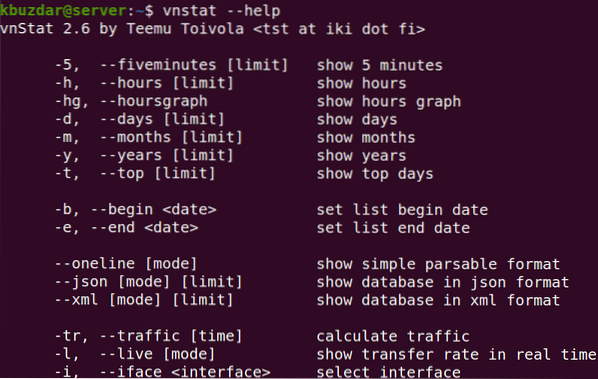
Također možete posjetiti vnStat man stranicu za potpuni popis opcija.
Pokretanjem naredbe vnStat bez ikakve opcije ispisuje se statistika upotrebe propusnosti za sva dostupna sučelja.
$ vnstatEvo izlaza naredbe vnStat na našem sustavu koja prikazuje statistiku jednog sučelja jer je ovo jedino dostupno sučelje u našem sustavu.
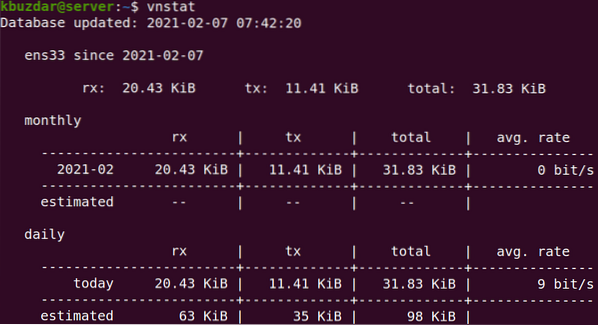
Također možete nadzirati određeno sučelje pomoću -ja opcija nakon koje slijedi naziv sučelja.
$ vnstat -iNa primjer, za nadgledanje sučelja ens33, naredba bi bila:
$ vnstat -i ens33Također možete nadzirati upotrebu propusnosti prema satno, dnevno, mjesečno, i godišnje korištenje pomoću -h, -d, -m, i -g opcije. Na primjer, da biste pronašli dnevnu upotrebu propusnosti, naredba bi bila:
$ vnstat -d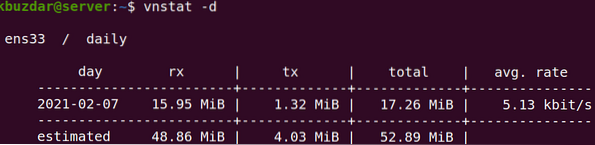
Također možete iskoristiti propusnost za najveće dane prometa. Na primjer, da biste pronašli 10 najboljih dana upotrebe propusnosti -t opcija praćena brojem dana:
$ vnstat -t 10Za praćenje upotrebe propusnosti u stvarnom vremenu koristite -l opcija kako slijedi:
$ vnstat -lAko iz baze podataka želite ukloniti svu statistiku određenog sučelja i prestati je nadzirati, upotrijebite donju sintaksu naredbe:
$ sudo vnstat --remove -iNa primjer, za uklanjanje sučelja ens33 iz baze podataka i prestanite je nadzirati, naredba bi bila:
$ sudo vnstat --remove -i ens33 --force
Da biste ponovno dodali ovo sučelje za nadzor, upotrijebite donju naredbu:
$ sudo vnstat --add -i ens33Nakon dodavanja sučelja, ponovno pokrenite uslugu vnStat:
$ sudo systemctl ponovno pokrenite vnstat
vnStat je praktičan alat za praćenje upotrebe propusnosti na vašem Linux OS-u. U ovom vodiču naučili ste kako instalirati i koristiti ovaj alat na Ubuntu 20.04 LTS za praćenje prometa na mrežnim sučeljima.
 Phenquestions
Phenquestions


